by Dody FariaL 11 Mei 2009
Tags : Blogspot Tutorial, Menu
share facebook
Untuk menghindari arsip blog yang menumpuk atau berderet kebawah terlalu panjang, kita bisa menggunakan menu dropdown agar terlihat lebih efisien. Karena semakin banyak dan semakin lama kita ngeblog maka arsip blog kita akan bertambah panjang daftarnya. Seperti yang kita ketahui, blog di arsip setiap bulan. Bagaimana kalau sobat ngeblog bertahun-tahun, tentu akan semakin panjang kan daftar bulan arsip blog sobat.
Berikut ada sedikit tips untuk membuat menu dropdown, tapi saya hanya akan menjelaskan cara membuat menu dropdown untuk yang memakai template baru, karena saya sendiri juga menggunakan template baru.
* Login ke Blogger dengan ID sobat tentunya.
* Klik Tata Letak.
* Kemudian klik Elemen Halaman.
* Klik tambah Gadget --> kemudian pilih menu yang bertulikan Arsip Blog
* Disamping tulisan style, pilih radio button yang bertuliskan Dropdown Menu --> kemudian contreng kotak radio button tersebut.
* Klik Simpan.
* Itu tadi menu dropdown untuk Arsip Blog sobat, lantas bagaimana cara membuat menu dropdown yang didalamnya terdapat link. Seperti ini kode HTML nya :
* Contohnya seperti berikut :
* Hasilnya :
Sangat mudah bukan, silahkan dicoba !
================================================================================================================================================
Maret 24, 2010
- Cara Memasang Barner Di Blog
Agar blog kita kelihatan lebih bagus dan dinamis, ada baiknya kita pasang banner di beberapa sidebar atau header blog kita. Banyak pengunjung blog yang langsung tertuju ke arah banner, apalagi jika kita punya banner yang interaktif dengan pengunjung.
Misalnya jika sobat terdaftar di suatu situs bisnis online, pastinya sobat akan mendapatkan banner untuk mempromosikan link url sobat di tempat sobat mendaftar. Banner yang diberikan berupa kode HTML yang bentuknya agak sedikit ribet, hehe.. tapi jika setelah kita copy paste ke blog kita, jadinya akan berupa gambar atau banner yang kita maksud.
tapi jika setelah kita copy paste ke blog kita, jadinya akan berupa gambar atau banner yang kita maksud.
Seperti ini contohnya, gambar berikut saya dapat setelah mengikuti program bisnis online yang dikenal dengan nama paid to click atau PTC.

dan biasanya akan diberikan kode html yang nantinya akan kita pasang di blog kita, seperti ini contoh kode html-nya :

dan bagaimana cara memasangnya di blog kita? silahkan ikuti panduannya berikut ini :
Ok langsung saja..
[spoiler=Selanjutnya..]
[/spoiler]
================================================================================================================================================
Misalnya jika sobat terdaftar di suatu situs bisnis online, pastinya sobat akan mendapatkan banner untuk mempromosikan link url sobat di tempat sobat mendaftar. Banner yang diberikan berupa kode HTML yang bentuknya agak sedikit ribet, hehe..
Seperti ini contohnya, gambar berikut saya dapat setelah mengikuti program bisnis online yang dikenal dengan nama paid to click atau PTC.

dan biasanya akan diberikan kode html yang nantinya akan kita pasang di blog kita, seperti ini contoh kode html-nya :

dan bagaimana cara memasangnya di blog kita? silahkan ikuti panduannya berikut ini :
Ok langsung saja..
[spoiler=Selanjutnya..]
- Login ke Blogger dengan ID sobat.
- Klik Tata Letak.
- Klik Elemen Halaman.
- Kemudian klik yang bertuliskan Tambah Gadget, bisa di sidebar, header atau bagian bawah template.

- Kemudian pilih yang HTML/Java Script

- Copy paste kode HTML sobat kedalamnya, sobat bisa menambahkan judul diatasnya jika mau.

- Lalu klik Simpan.
- Selesai.
================================================================================================================================================
- Cara Menganti Template Blogger


Sebelum belajar menggati template di blog Andat, ada baiknya save atau download terlebih dahulu template lama sobat. Karena jika dalam penggantian template terjadi kegagalan, sobat tinggal restore kembali template lama sobat ke dalam blog.
Berikut cara mengganti template ke dalam blogspot.
- Login ke Blogger menggunakan ID sobat.
- Klik Tata Letak
- Klik Edit HTML
- Kemudian backup terlebih dahulu template lama sobat, silahkan lihat sebelah kanan atas ada tulisan Download Template

- Untuk memasukkan template baru, Klik Browse, cari file dalam bentuk XML yang sebelumnya sudah sobat download dari layanan template, kemudian Unggah

- Blog akan menerangkan bahwa arsip, dll.. akan dihapus.
- Kemudian Simpan Template
- Cara Membuat Template Blogger
Sudah bosan dengan template Blogger yang itu-itu saja? Ada dua pilihan buat Anda. Cara pertama cukup praktis, cari dan download template Blogger dari pihak ketiga, lalu salin dan pasang kode template blogger baru pilihan Anda. Cara kedua lebih kreatif, modifikasi sendiri template Anda!
Berikut beberapa tip dasar yang bisa Anda gunakan untuk mengedit atau membuat template Blogger Anda:
Backup Template dan Komponen
Hal pertama yang harus Anda lakukan sebelum mengganti template Blogger adalah membackup template lama dan elemen-elemen halaman yang telah Anda miliki. Komponen selain posting, arsip, dan komentar cukup rawan dengan resiko hilang saat template baru diterapkan (Blogger akan memberi peringatan berupa daftar widget yang akan terhapus jika template baru Anda terapkan).
Login ke halaman pengelolaan blog, klik Layout > Edit HTML.
Untuk membackup template awal, seleksi seluruh kode di kotak Edit Template (Ctrl+A), lalu copy (Ctrl+C).
Buka Notepad, lalu salin kode ke dalam lembar kerja Notepad (Ctrl+V).
Simpan backup template awal Anda.

Sebagai catatan, jika Anda telah menambahkan elemen / widget pada halaman blog Anda, maka sebelum melakukan langkah ke-2, aktifkan dulu kotak pilihan Expand Template Widget (di bagian atas kotak Edit Template). Baru setelah itu salin seluruh kode dan Anda simpan sesuai langkah berikutnya.
Kini Anda sudah siap mengutak-atik template Blogger Anda. Jika hasilnya kurang memuaskan, Anda tetap dapat memulihkan template awal dengan cara menyalin kode backup dari Notepad ke kotak Edit Template.
Menghilangkan NavBar
Merasa tidak nyaman dengan tampilan NavBar di bagian atas halaman blog Anda? Singkirkan NavBar dan perluas tampilan halaman blog Anda dengan cara berikut:

Buka template Blogger Anda di Layout > Edit HTML.
Temukan titik penyisipan, letakkan kursor persis di atas baris body {.
Sisipkan baris kode di bawah ini untuk menghilangkan tampilan NavBar di halaman blog Anda:
#navbar-iframe {
height:0px;
visibility:hidden;
display:none
}
Simpan perubahan template, preview blog dan nikmati hasilnya.

Memodifikasi Lebar Halaman
Hal pertama yang perlu Anda pahami dalam memodifikasi halaman blog Anda adalah mengenai penetapan lebar komponen halaman (header, halaman posting, sidebar, dan footer).
Berikut adalah rumusan yang bisa Anda jadikan pedoman dalam mengutak-atik lebar halaman blog Anda :
#header-wrapper = #outer-wrapper = #footer = #main-wrapper + 30 + #sidebar-wrapper
Temukan dan ubah nilai width: di bagian tersebut sesuai kebutuhan :
#header-wrapper, #outer-wrapper, dan #footer menjadi patokan lebar seluruh halaman blog.
#main-wrapper adalah ukuran kolom posting Anda.
#sidebar-wrapper adalah ukuran kolom sidebar Anda.
Nilai 30 digunakan untuk memberi jarak antara antara kolom posting dan kolom sidebar.
Dengan berpatokan pada rumusan di atas, maka Anda dapat mengubah ukuran halaman Anda dengan mengedit HTML dengan nilai seperti berikut :
Nilai width awal:
660px = 660px = 660px = 410px + 30px + 220px
660px = 660px = 660px = 410px + 30px + 220px
Nilai width untuk modifikasi:
750px = 750px = 750px = 470px + 30px + 250px
750px = 750px = 750px = 470px + 30px + 250px
Penjelasan langkah pengeditan:
Timpa nilai width pada bagian #header-wrapper, #outer-wrapper, dan #footer menjadi 750px.
Timpa nilai width pada bagian #main-wrapper menjadi 470px.
Timpa nilai width pada bagian #sidebar-wrapper menjadi 250px.
Nilai width #main-wrapper = 470px cocok untuk beriklan (ukuran ini bisa mengakomodasi banner 468x60 px). Silakan ubah ukuran sesuai selera dengan berpatokan pada rumusan di atas.
Memodifikasi Jumlah Kolom
Pilihan template yang disediakan Blogger umumnya tersusun atas dua kolom (kolom posting dan kolom sidebar). Anda dapat membuat kolom tambahan dengan menyalin kode sidebar dan mengatur ulang ukurannya.
Sebagai contoh, berikut cara membuat halaman blog dengan tiga kolom.

Buka template Blogger Anda di Layout > Edit HTML.
Kita gandakan kode kolom sidebar yang sudah ada. Umumnya kode sidebar dinamai sidebar-wrapper, namun ada juga template yang menggunakan nama sidebar-wrap atau sejenisnya.
Temukan, seleksi, dan salin bagian ini:
#sidebar-wrapper {
width: 220px;
float: $endSide;
word-wrap: break-word; /* fix for long text breaking sidebar float in IE */
overflow: hidden; /* fix for long non-text content breaking IE sidebar float */
}
Pindahkan kursor di bawah kode tersebut, lalu sisipkan kode yang telah Anda salin. Kini anda memiliki 2 kode di atas.
Bedakan nama kode, edit nama #sidebar-wrapper yang telah Anda sisipkan menjadi #sidebar-wrapper2.
Ubah nilai width di #sidebar-wrapper dan #sidebar-wrapper2, dengan cara membagi 2 nilai yang ada. Misalnya nilai awal 220px Anda bagi menjadi masing-masing 110px.
Selanjutnya temukan, seleksi, dan salin bagian ini:
...
...
Pindahkan kursor di bawah kode tersebut, lalu kembali sisipkan kode yang telah Anda salin. Kini anda memiliki 2 kode di atas.
Edit nama
yang telah Anda sisipkan menjadi
.
Simpan Template. Preview blog Anda untuk memastikan tampilan 3 kolom telah berhasil Anda buat.
Catatan, jika lebar sidebar pertama dan kedua menjadi sempit, maka gunakan rumusan Memodifikasi Lebar Halaman.
!
Maret 23, 2010
Tidak Lupa Pertama yang harus kalian lakukan adalah :
1. Login ke blog Opamer
2. Klik tab Tata Letak
3. Klik tab Edit HTML
4. Beri tanda centang pada kotak kecil Expand Template Widget
5. Silahkan cari di dalam template Opamer kode
<data:blog.pageTitle/>
6. Ganti kode tersebut dengan script berikut ini
Keterangan:
Angka 300 warna kuning merupakan kecepatan berjalan tulisan tersebut, Opamer bisa mengganti sesuka hati.
7. Jika sudah oke, klik Simpan Template
8. The End ( TamaT )
Ok Selamat Mencoba
1. Login ke blog Opamer
2. Klik tab Tata Letak
3. Klik tab Edit HTML
4. Beri tanda centang pada kotak kecil Expand Template Widget
5. Silahkan cari di dalam template Opamer kode
6. Ganti kode tersebut dengan script berikut ini
Keterangan:
Angka 300 warna kuning merupakan kecepatan berjalan tulisan tersebut, Opamer bisa mengganti sesuka hati.
7. Jika sudah oke, klik Simpan Template
8. The End ( TamaT )
Ok Selamat Mencoba
- Cara Merubah Tampilan Cursor
 Ok langsung saja Kita mulai belajar bersamnaya hari ini, kali ini saya akan bahas bagaimana merubah tampilan Cursor Website dan Blog.langsung saja caranya sebagai berikut :
Ok langsung saja Kita mulai belajar bersamnaya hari ini, kali ini saya akan bahas bagaimana merubah tampilan Cursor Website dan Blog.langsung saja caranya sebagai berikut :1. Login ke Blogger
2. Klik Tata Letak
3. Klik Edit HTML
4. Beri tanda centang pada kotak kecil Expand Template Widget
5. Silahkan Opamer cari kode body {
6. Persis setelah kode tersebut, paste script di bawah ini:
7. Silahkan ganti tulisan yang berwarna kuning dengan alamat URL gambar pilihan kalian
8. Atau bisa pilih URL gambar di www.totallyfreecursors.com
9. Klik Pratinjau untuk melihat hasil kerja kalian
10. Klik Simpan Template jika sudah sesuai dengan keinginan kalian
11. Selesai juga dah..hihihi
2. Klik Tata Letak
3. Klik Edit HTML
4. Beri tanda centang pada kotak kecil Expand Template Widget
5. Silahkan Opamer cari kode body {
6. Persis setelah kode tersebut, paste script di bawah ini:
cursor: url("http://tuyul_manis.gif"), default;
7. Silahkan ganti tulisan yang berwarna kuning dengan alamat URL gambar pilihan kalian
8. Atau bisa pilih URL gambar di www.totallyfreecursors.com
9. Klik Pratinjau untuk melihat hasil kerja kalian
10. Klik Simpan Template jika sudah sesuai dengan keinginan kalian
11. Selesai juga dah..hihihi
NB:
Buat Website mungkin caranya hampir sama dengan itu,yaitu masuk kehalaman edit template website Opamer dan ikuti langkah ke 5 sampai 8, lalu SAVE.
Buat Website mungkin caranya hampir sama dengan itu,yaitu masuk kehalaman edit template website Opamer dan ikuti langkah ke 5 sampai 8, lalu SAVE.
- Cara memasang Music Playlist Di Facebook
Facebook
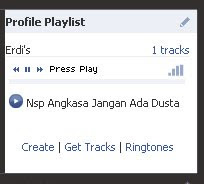 Memasang sebuah musik player di facebook memang berbeda jika dibandingkan dengan Friendster, karena Facebook tidak mengizinkan kita untuk memasukkan semacam kode HTML, JavaScript dll, sehingga yang bisa kita gunkanan untuk memasang musik hanyalah dengan menggunakan aplikasi. Banyak aplikasi musik yang tersedia di Facebook saat ini, tetapi tidak semua lagu pada aplikasi musik tersebut gratis untuk digunakan. Mungkin untuk saat ini saya sarankan untuk menggunakan aplikasi profile playlist.Untuk memasang musik player di Facebook. Caranya Sbb:
Memasang sebuah musik player di facebook memang berbeda jika dibandingkan dengan Friendster, karena Facebook tidak mengizinkan kita untuk memasukkan semacam kode HTML, JavaScript dll, sehingga yang bisa kita gunkanan untuk memasang musik hanyalah dengan menggunakan aplikasi. Banyak aplikasi musik yang tersedia di Facebook saat ini, tetapi tidak semua lagu pada aplikasi musik tersebut gratis untuk digunakan. Mungkin untuk saat ini saya sarankan untuk menggunakan aplikasi profile playlist.Untuk memasang musik player di Facebook. Caranya Sbb:
1. Langsung klik aplikasi Profile Playlist.
2. Cari sebuah lagu dengan mengetik judul atau nama band. Kalo hasil pencarian udah muncul, disarankan untuk test lagu tersebut sebelum ditambahkan.

3. Kalo lagu tersebut kualitasnya udah bagus menurut sobat, langsung aja ditambahkan dan Izinkan/Allow untuk menggunakan aplikasi ini. Sobat bisa cari lagu lainnya dan tambahkan di playlist.

4. Klik Edit untuk mengganti judul lagu. Lagu yang bisa sobat tambah sampe dengan 200 lagu, Save playlist kalo udah selesai memilih, dan beri nama playlist tersebut.
5. Register sebuah account untuk menyimpan playlist tadi.

6. Klik Add to profile, dan langkah terakhir klik Keep.
Music player sekarang udah terpasang di profile facebook sobat, lagu tadi tidak otomatis berjalan, untuk memutarnya pengunjung harus mengklik Play.
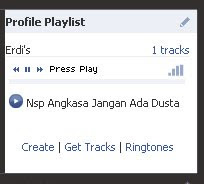 Memasang sebuah musik player di facebook memang berbeda jika dibandingkan dengan Friendster, karena Facebook tidak mengizinkan kita untuk memasukkan semacam kode HTML, JavaScript dll, sehingga yang bisa kita gunkanan untuk memasang musik hanyalah dengan menggunakan aplikasi. Banyak aplikasi musik yang tersedia di Facebook saat ini, tetapi tidak semua lagu pada aplikasi musik tersebut gratis untuk digunakan. Mungkin untuk saat ini saya sarankan untuk menggunakan aplikasi profile playlist.Untuk memasang musik player di Facebook. Caranya Sbb:
Memasang sebuah musik player di facebook memang berbeda jika dibandingkan dengan Friendster, karena Facebook tidak mengizinkan kita untuk memasukkan semacam kode HTML, JavaScript dll, sehingga yang bisa kita gunkanan untuk memasang musik hanyalah dengan menggunakan aplikasi. Banyak aplikasi musik yang tersedia di Facebook saat ini, tetapi tidak semua lagu pada aplikasi musik tersebut gratis untuk digunakan. Mungkin untuk saat ini saya sarankan untuk menggunakan aplikasi profile playlist.Untuk memasang musik player di Facebook. Caranya Sbb:1. Langsung klik aplikasi Profile Playlist.
2. Cari sebuah lagu dengan mengetik judul atau nama band. Kalo hasil pencarian udah muncul, disarankan untuk test lagu tersebut sebelum ditambahkan.

3. Kalo lagu tersebut kualitasnya udah bagus menurut sobat, langsung aja ditambahkan dan Izinkan/Allow untuk menggunakan aplikasi ini. Sobat bisa cari lagu lainnya dan tambahkan di playlist.

4. Klik Edit untuk mengganti judul lagu. Lagu yang bisa sobat tambah sampe dengan 200 lagu, Save playlist kalo udah selesai memilih, dan beri nama playlist tersebut.
5. Register sebuah account untuk menyimpan playlist tadi.

6. Klik Add to profile, dan langkah terakhir klik Keep.
Music player sekarang udah terpasang di profile facebook sobat, lagu tadi tidak otomatis berjalan, untuk memutarnya pengunjung harus mengklik Play.
Maret 18, 2010
Maret 17, 2010
- POWER SLAVES
Powerslaves berdiri tahun 1991 saat sekumpulan mahasiswa Undip Semarang ingin menyatukan visi & misi bermusik mereka. Mereka adalah Heydi [Vokal], Anwar [Bas], Kolem [Gitar], Randy [Gitar], Vidi [Drum] dan Wiwik [Keyboard]. Nama Powerslaves diambil dari ensiklopedia yang artinya sekelompok tentara Nabi Musa yang memiliki kekuatan dari dalam.
Sebagai band rock, festival panggung ke panggung sudah mereka lakoni untuk mengasah skill, dan tak sedikit yang menyabet penghargaan. Hingga akhirnya pada tahun 19992 mereka memutuskan hijrah ke Jakarta untuk mengadu nasib. Puncaknya tahun 1994 mereka merilis album pertama bertajuk Metal Kecil. Seperti band lain gonta-ganti personil kerap mewarnai perjalanan karier musik mereka dari sang ikon Heidy hingga vokalis baru Njet.
Personel:
Nama: Heydi Ibrahim
Posisi: vokal
Nama: Anwar Fatahillah
Posisi: bass
Nama: Didit Crow
Posisi: gitar
Nama: Boris
Posisi: gitar
Nama: Heydi Ibrahim
Posisi: vokal
Nama: Anwar Fatahillah
Posisi: bass
Nama: Didit Crow
Posisi: gitar
Nama: Boris
Posisi: gitar
Album studio:
1. Metal Kecil (1994)
2. Metal Kartun (1996)
3. Kereta Rock n Roll (1998)
4. PS (2000)
5. PS Repackage (2002)
6. Gak Bakal Mati (2004)
1. Metal Kecil (1994)
2. Metal Kartun (1996)
3. Kereta Rock n Roll (1998)
4. PS (2000)
5. PS Repackage (2002)
6. Gak Bakal Mati (2004)
Maret 16, 2010
- Parangtritis
Pantai Parangtritis adalah salah satu pantai yang mesti dikunjungi, bukan cuma karena merupakan pantai yang paling populer di Yogyakarta, tetapi juga memiliki keterkaitan erat dengan beragam objek wisata lainnya, seperti Kraton Yogyakarta, Pantai Parangkusumo dan kawasan Merapi. Pantai yang terletak 27 kilometer dari pusat kota Yogyakarta ini juga merupakan bagian dari kekuasaan Ratu Kidul.
Penamaan Parangtritis memiliki kesejarahan tersendiri. Konon, seseorang bernama Dipokusumo yang merupakan pelarian dari Kerajaan Majapahit datang ke daerah ini beratus-ratus tahun lalu untuk melakukan semedi. Ketika melihat tetesan-tetesan air yang mengalir dari celah batu karang, ia pun menamai daerah ini menjadi parangtritis, dari kata parang (=batu) dan tumaritis (=tetesan air). Pantai yang terletak di daerah itu pun akhirnya dinamai serupa.
Pantai Parangtritis merupakan pantai yang penuh mitos, diyakini merupakan perwujudan dari kesatuan trimurti yang terdiri dari Gunung Merapi, Kraton Yogyakarta dan Parangtritis. Pantai ini juga diyakini sebagai tempat bertemunya Panembahan Senopati dengan Sunan Kalijaga sesaat setelah selesai menjalani pertapaan. Dalam pertemuan itu, Senopati diingatkan agar tetap rendah hati sebagai penguasa meskipun memiliki kesaktian.
Sejumlah pengalaman wisata bisa dirasakan di pantai ini. Menikmati pemandangan alam tentu menjadi yang paling utama. Pesona alam itu bisa diintip dari berbagai lokasi dan cara sehingga pemandangan yang dilihat lebih bervariasi dan anda pun memiliki pengalaman yang berbeda. Bila anda berdiri di tepian pantainya, pesona alam yang tampak adalah pemandangan laut lepas yang maha luas dengan deburan ombak yang keras serta tebing-tebing tinggi di sebelah timurnya ReadMore>>>
Langganan:
Komentar (Atom)










